Ubrzanje miša jedan je od nedavnih dodataka značajkama sustava Windows 10. Svrha ove značajke je poboljšati učinkovitost miša i omogućena je prema zadanim postavkama u sustavu Windows 10. Kad je omogućena, značajka ubrzanja miša poboljšava učinkovitost miša. Što se brže pomičete ili okrećete miš, to se on više kreće po zaslonu. Dakle, ako imate veći zaslon radne površine, ubrzanje miša može biti korisno. Iako ova značajka može biti korisna za veće zaslone, može postati neugodna tijekom igranja igara ili kada ste grafički prikaz dizajnera gdje se zahtijevaju precizni pokreti, pa je stoga bolja ideja onemogućavanje ubrzanja miša na vašem računalu sa sustavom Windows 10 ponekad. Tako. da vidimo kako isključiti ubrzanje miša.
Rješenje: Korištenje postavki miša
Korak 1: pritisni Win + R tipke zajedno na tipkovnici za otvaranje Pokreni naredbu prozor.
Korak 2: U Pokreni naredbu okvir za pretraživanje, upišite glavni.cpl i pogodio Unesi:
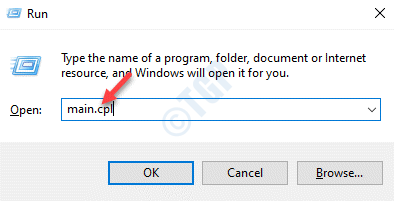
Korak 3: U Svojstva miša prozor koji se otvori, idite na Opcije pokazivača i poništite odabir okvira pored Poboljšajte preciznost pokazivača.
Pritisnite Prijavite se i onda u redu da biste spremili promjene i izašli.

Kad završite, značajka ubrzanja miša bit će isključena.
*Bilješka - Da biste ponovno omogućili značajku ubrzanja miša, ponovite Koraci 1 do 4 a zatim u Svojstva miša prozor, ispod Opcije pokazivača, potvrdite okvir pored Poboljšajte odluku pokazivača.
Pritisnite Prijavite se i onda u redu za spremanje promjena i izlazak.


